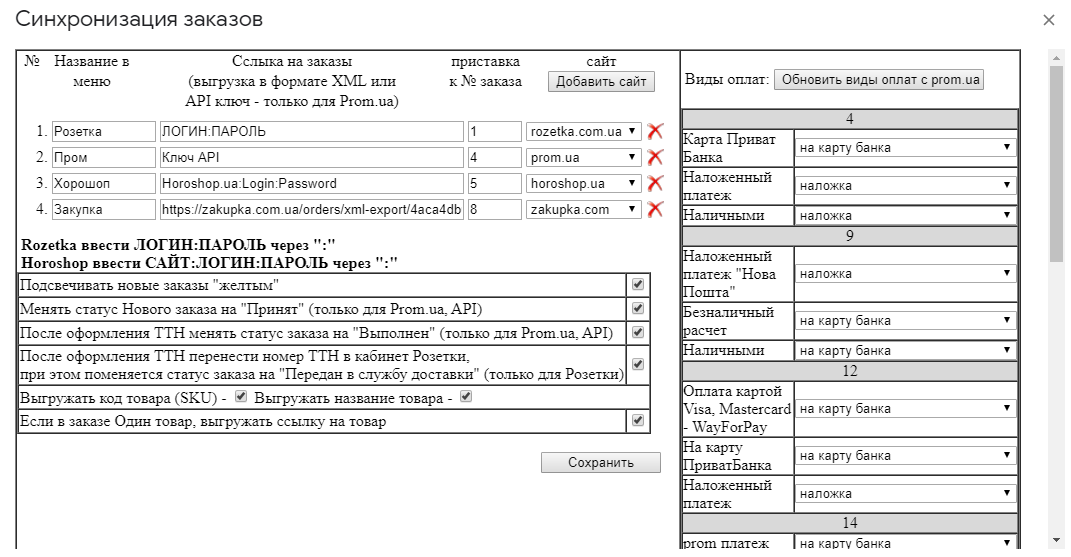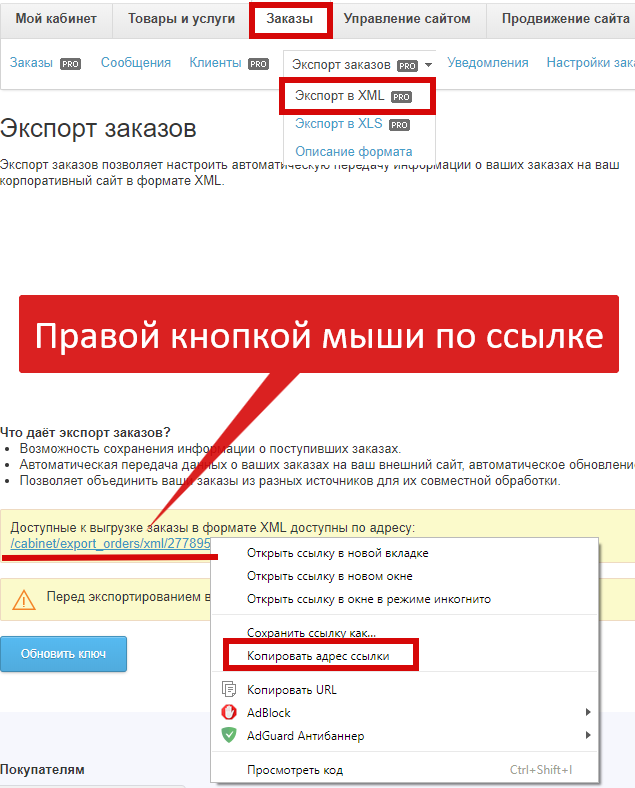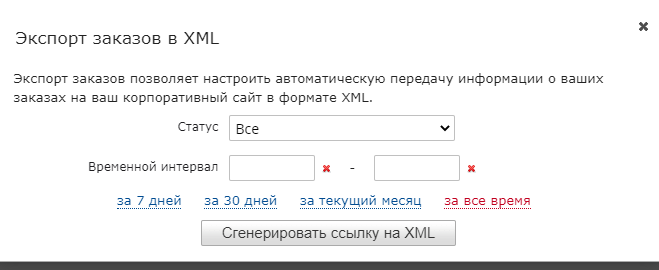Доступны синхронизации заказов с таких сайтов:
- Prom.ua
- rozetka.com.ua
- Tilda.cc
- horoshop.ua
- zakupka.com
- ub.ua
- файл ucoz.xml
- свой файл YML
Для настройки синхронизации заказов зайдите в меню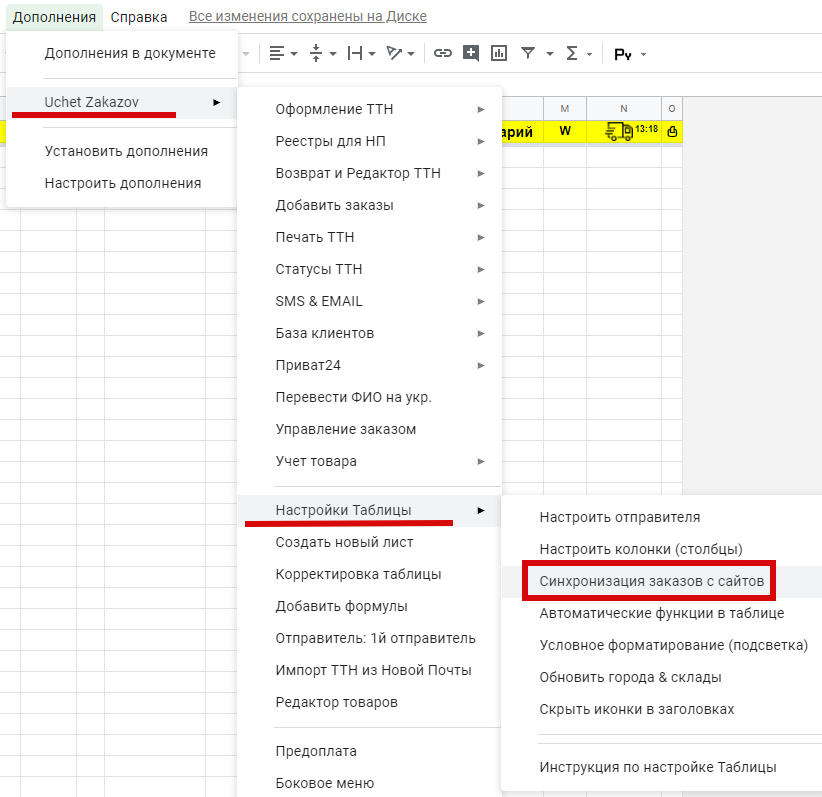
Откроется окно
Название в меню — название магазинов которое будет выводится в меню.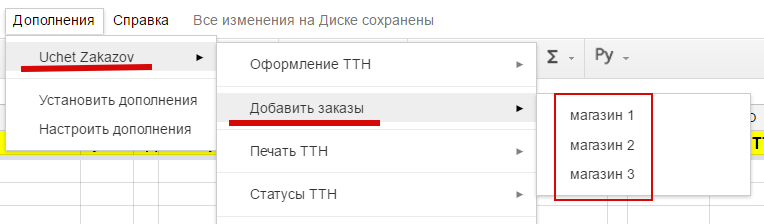
Ссылка на заказы — ссылки экспорта заказов, их надо брать в личном кабинете, при вставке ссылки xml обязательно в начале http или https.
Также можно прописать АПИ ключ от Prom.ua.
По xml ссылке возможна выгрузка номеров ТТН созданных в личном кабинете Прома. По этой ссылке будут присвоены номера ТТН тем заказам которые есть в таблице.
Получение ссылки XML
При вводе ключа АПИ от prom.ua с правой стороны нажмите «Обновить виды оплат с Prom.ua», и сопоставьте значения вид оплат с Вашего сайта с видами оплат в Вашей таблице.
Для настройки zakupka.com сгенерируйте ссылку на заказы по скриншоту ниже:
Приставка к № заказа — если у вас несколько магазинов, пропишите короткое название, так что бы понять от куда пришел заказ, эта приставка будет выводиться в начале номера заказа. Также в номере заказа будет присутствовать ссылка на личный кабинет магазина, конкретно на сам заказ.
Сайт — выберите с какого сайта вставляете ссылку, если Вы вставляете свою ссылку xml, то выбрать необходимо «свой YML».
Подсвечивать новые заказы «желтым» — при синхронизации заказов, они будут подсвечиваться желтым фоном, для того чтоб Вы видели только что, вновь принятые заказы.
Менять статус нового заказа на «Принят» (только для Prom.ua, API) — При синхронизации заказов из prom.ua, и только по ключу АПИ, заказы автоматически будут менять статус с «Нового» на «Принятый». Нет необходимости заходить в личный кабинет Prom.ua и принимать заказ.
После оформления ТТН менять статус заказа на «Выполнен» (только для Prom.ua, API) — Как только оформили ТТН, статус заказа поменяется на «Принят».
После оформления ТТН перенести номер ТТН в кабинет Розетки, при этом поменяется статус заказа на «Передан в службу доставки» (только для Розетки) — Соответственно оформленный номер ТТН будет передан в личный кабинет Розетки к текущему заказу.
Выгружать код товара (SKU) — соответственно при выгрузке заказов в начале товара будет стоять код товара.
Выгружать название товара — соответственно при выгрузке заказов в начале товара будет стоять код товара.
Если в заказе Один товар, выгружать ссылку на товар — ячейка с товаром будет ссылкой на страницу товара.
Обратите внимание, заказы с prom.ua и zakupka.com синхронизируются только со статусом «НОВЫЙ», если вы загрузили заказы в таблицу, но не приняли в личном кабинете, и опять загружаете заказы, они вновь продублируются у Вас в таблице. При синхронизации заказов по ссылке xml, сразу после загрузки в таблицу, обязательно принимайте их в личных кабинетах. Для этого достаточно пройти по ссылке в ячейке «№ заказа» и принять заказ.
Получение ключа API от prom.ua.
Напишите письмо на email api@prom.ua В нём укажите
«Предоставьте, пожалуйста ключ API, для моей компании:»
- ID вашей компании на prom.ua
- Название Вашего сайта
- и вашу почту, которая привязана к сайту на prom.ua
И ожидайте ответа! Обычно пару дней.
Внимание! При смене пароля или телефона в личный кабинет Prom.ua или по истечению года, ключ API будет недействителен. Его необходимо запросить заново.